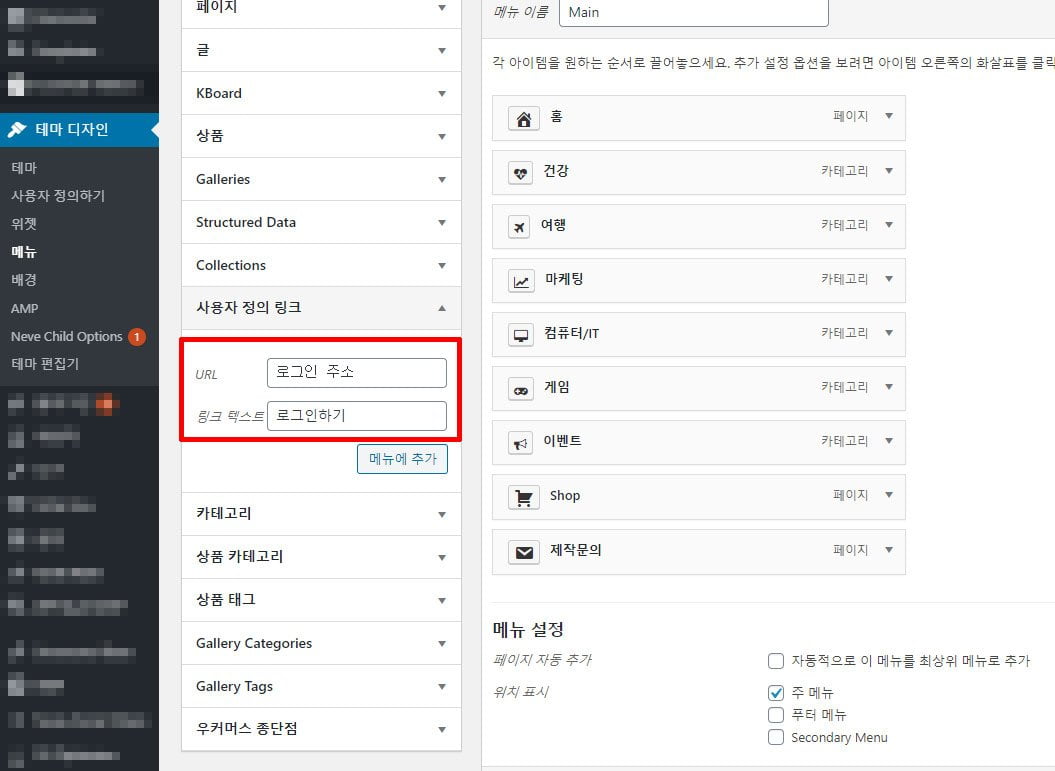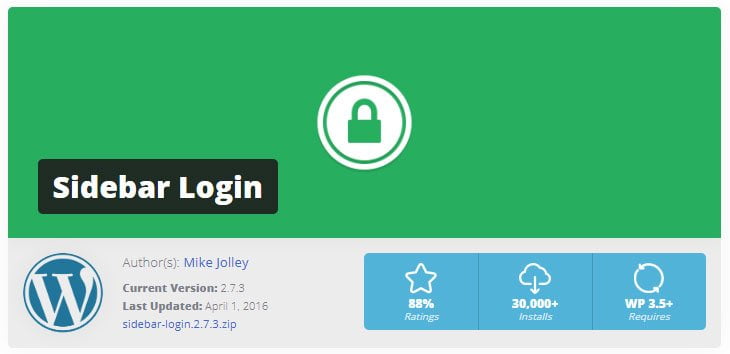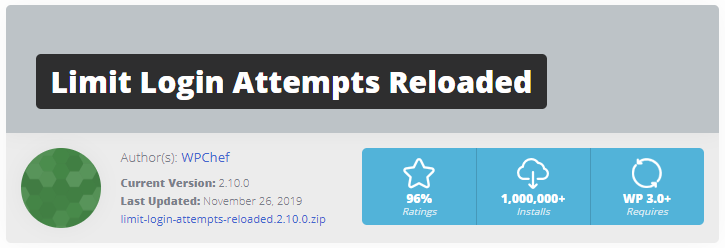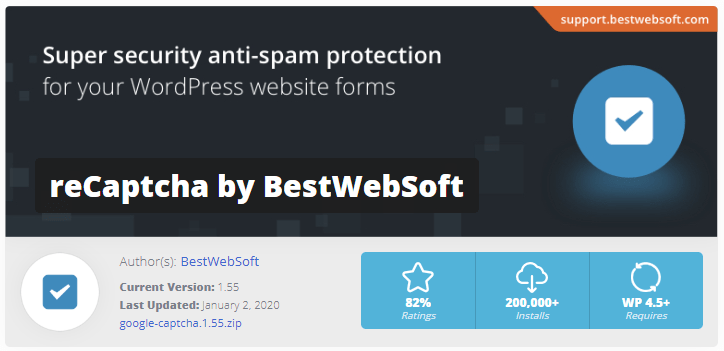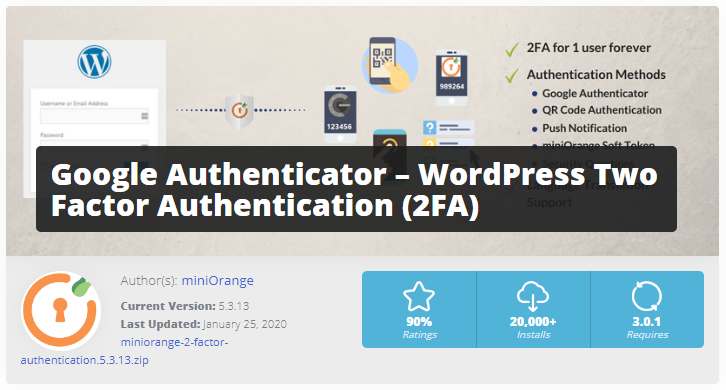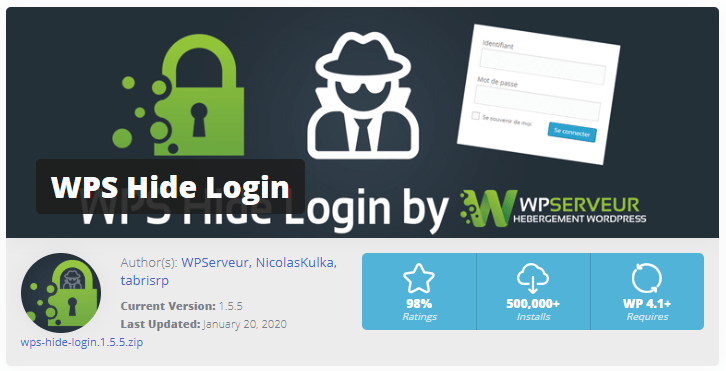워드프레스 로그인 주소 찾는 방법
워드프레스 설치 후 로그인 주소 확인 방법 또는 기본 로그인 주소 확인 하기
워드프레스 로그인 주소
워드프레스를 사용하면 초보자도 웹사이트를 간단하게 설정하고 만들 수 있습니다.
요즘 호스팅은 워드프레스 기본 설치를 지원하는 곳이 많이 있습니다. 또 설치방법들이 많이 나와 있기 때문에 직접 설치 하는 것도 가능 합니다.
그러나, 설치 후에 내가 설치한 워드프레스의 주소가 기억 나지 않는다면? 워드프레스 로그인 주소를 찾는 방법을 적어 봤습니다.
워드프레스 관리자 로그인 주소를 찾는 가장 간단한 방법은 사이트 주소 마지막에 /admin을 추가하는 것 입니다.
예를 들어서 방금 만든 워드프스 사이트가 www.mysite.com 인 경우 www.mysite.com/admin 을 주소창에 입력하고 로그인 페이지에 접근 할 수 있습니다. 로그인 되어 있지 않다면, 자동으로 관리자 로그인 페이지로 리디렉션 됩니다.
또 한가지! 사이트 주소 끝에 /wp-login.php를 추가하여 로그인 페이지로 바로 이동할 수 있습니다. 예를 들어 mysite.com/wp-login.php 를 입력해서 로그인 할 수도 있습니다.
하지만, 위 방법이 작동하지 않을 수도 있는 상황이 발생 할 수 있으므로 워드프레스 로그인 주소를 찾는 다른 방법도 보세요~
워드프레스 로그인 주소를 찾는 다른 방법
위에서 말씀 드린 방법은 거의 다 작동 하지만 그렇지 않은 경우가 몇가지 있습니다.
하위 디렉토리 나 하위 도메인에 워드프레스를 설치 한 경우 접근하지 못할 수 있습니다. 경로가 다르기 때문이죠 조금 더 워드프레스를 다룰 줄 아신다면 .htaccess를 수정해서 경로를 설정해 줄 수도 있습니다. (이 부분은 다른 포스트로 작성 할게요)
예를 들어 blog.mysite.com 에 설치한 경우 blog.mysite.com/admin 을 입력하고 접속 할 수 있습니다.
또는, mysite.com/blog에 워드프레스를 설치 한 경우 mysite.com/blog/admin으로 접속 할 수 있습니다.
워드프레스를 어느 경로,어느 폴더에 설치했는지 기억나지 않는 경우 다음을 수행하여 찾을 수 있습니다.
- 호스팅 대시보드에 접속하여 확인 할 수 있습니다. 보통은 설치 주소를 제공해 줍니다.
- 또는 호스팅 제공업체에 문의 할 수 있습니다.
어떻게 워드프레스 로그인 주소를 기록하는 게 좋을까요?
가장 간단한 방법으로는 먼저 관리자 주소로 접속한 후 사용하는 브라우저의 즐겨찾기로 등록을 해 놓는것이 제일 빠르고 쉬운 방법입니다.
또 다른 방법은 메뉴링크,푸터,사이드바에 추가하는 것 입니다.
- 테마 디자인 > 메뉴 >사용자정의 링크
- 링크추가,텍스트(메뉴명)
- 메뉴에 추가
- 저장
OR
- 테마 디자인 > 위젯
- 그 밖의 기능(한글 버전 기준 입니다. 영문 버전은 META 라고 되어 있습니다.)
- 드래그 해서 해당 사이드바 또는 푸터 위젯에 추가 합니다.
이제 다 저장 했으면, 로그아웃 후에 추가했던 메뉴 또는 사이드바 또는 푸터에 있는 로그인 링크를 클릭해서 로그인 테스트를 해 보세요
사이드바에 로그인 양식을 추가해서 로그인 할 수도 있습니다.
아래 플러그인이 도움 되실 수 있습니다.
로그인 프로세스의 강화 및 보안
워드프레스 로그인 주소를 찾는 것이 얼마나 쉬운 지 보셨나요? 이것는 악의 적으로 공격을 위해 얼마나 쉽게 사이트에 들어갈수 있는지 볼 수 있었습니다. 따라서 로그인 페이지를 강화하고 보호하는 방법은 꼭 진행하시기를 추천 드립니다.
플러그인을 사용하여 로그인 주소를 숨길 경우 새 로그인 주소를 꼭 기억해 놓으셔야 합니다. 잊어버리신 경우는 브라우저의 북마크 또는 사용기록에서 검색으로 찾아 볼 수도 있습니다.
만약 찾지 못하는 경우라면 다음 방법을 시도해 보세요
- FTP로 사용하시는 호스팅 계정에 접속 하세요
- wp-contents 폴더로 들어가서 플러그인을 삭제 하세요
- 일반 로그인 주소를 사용하여 접속 할 수 있는 권한이 복원 됩니다.
워드프레스 로그인 주소를 찾는 것이 어려운 것은 아닙니다. 그리고 로그인 페이지를 사용자 정의 하거나 내가 만든 워드프레스 사이트를 보호하기 위해서는 해야 할 일들이 너무 많습니다.